Připojení vlastního měřidla, RS232, TCP/IP
Sběr dat z měřících systémů lze rozdělit na:
- ONLINE sběr, kdy se mají data ONLINE při samotném měření načítat nebo předávat do systému Palstat.
- DÁVKOVÝ sběr, data se z přístroje přejímají z datových souborů, které generuje měřící přístroj např. QDAS.
Máme měřidlo, ale nevíme jak a zda jsou data dostupná.
- Kontaktujte dodavatele a požádejte jej o dokumentaci datového přenosu, kterou nám zašlete na email.
- Otestujte komunikaci mezi zařízením a PC pomocí návodu níže "Jak získat data z měřidla"
NEBO
- Zjistěte přesný název a typ zařízení.
- Zajistěte a připojte výrobcem doporučený nebo dodávaný propojovací kabel.
- Vyfotografujte zařízení, především část s označením a konektory pro připojení zařízení.
- Měřidlo má výstup COM-RS232, pak použijte návod níže.
- Veškerá získaná data nám pošlete na email a naši programátoři vyhodnotí možnosti připojení a případně budou požadovat další upřesnění.
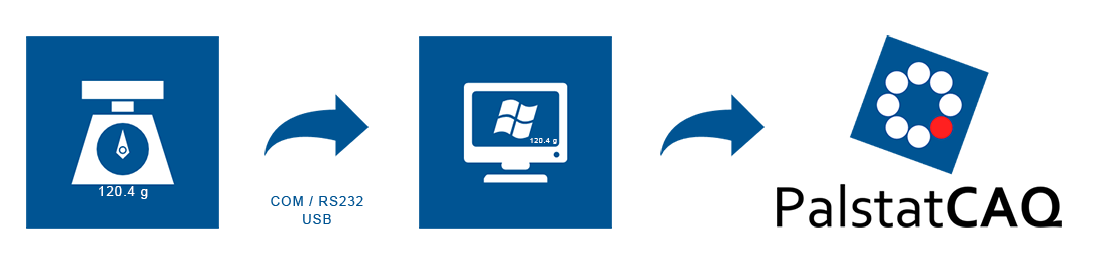
Jak získat data z měřidla
Pokud je měřící systém propojen s PC pomocí RS232 budete potřebovat propojovací kabel, který dodává výrobce nebo si kabel zakoupit. Je možné zakoupit kabel tzv. křížený nebo přímý. To jaký kabel použít je nutné znát od výrobce nebo dodavatele. Zapojení je na internetu dobře dokumentováno.
Možné problémy:
- Nemáme v PC nebo notebooku COM port.
- V tomto případě je nutné zakoupit redukci USB->COM např. (DeLock redukce USB2.0) ovšem není možné zaručit 100% funkčnost. Jsou známy případy kdy některé redukce nefungují zcela transparentně. V tomto případě nijak neručíme za nefunkčnost a propojení vždy testujeme na PC s COM portem bez redukce.
- Redukce se do PC musí nainstalovat jako další COM port a ve správci zařízení si číslo portu musíte zjistit a upravit parametry komunikace.
Co mám dělat:
- Cílem je ze zařízení naměřit vzorová data aby programátor mohl na základě těchto dat vytvořit komunikační rozhraní pro Palstat.
- Propojte měřidlo a PC sériovým kabelem dodaným výrobcem měřidla nebo standardním RS232 kabelem.
- Dle manuálu k měřidlu zkontrolujte nastavení výstupu dat a toto si poznamenejte spolus číslem COM portu na který je měřislo připojeno. Každé měřidlo má toto nastavení jiné a je nutné zkontrolovat jak je nastaveno. Některá měřidla mají tyto údaje nastaveny napevno a musíte je dohledat v manuálu dodaného výrobcem spolu s měřidlem nebo v menu měřidla tyto údaje dohledat.
- Rychlost přenosu (bit/s)
- Datové bity
- Parita
- Počet stop bitů
PUTTY
Na internetu vyhledejte program PUTTY a instalujte jej na PC pro sběr dat.
- Nastavte Putty dle parametrů měřidla viz screenshot a klikněte na OPEN. Pokud parametry nebudou odpovídat, program COM port otevře, ale data ze stroje nemusí výbec dorazit nebo budou v zcela nečitelném programu např (xL@xL@x-?xL@). V takovém případě musíte znova zrevidovat nastavení parametrů v měřidle a v PC (Putty).
- Naměřené hodny následně uložte do TXT souboru a zašlete do PALSTAT s.r.o. odpovědné osobě. Na základě těchto dat jsme schopni připravit pro Vás specielní driver, který data bude zpracovávat.
- Nameřená data se v programu začnou zobrazovat po stisknutí odpovídajícího tlačítka na měřidle nebo odesláním příkazu z programu do měřidla a vyžádání si tak naměřených dat. Častějším případem je odeslání ze samotného měřidla.
HERCULES
Univerzální program HERCULES, který můžete stáhnout z našich stránek jako Portable.
- V programu je opět nutné na záložce SERIAL nastavit odpovídající parametry a tlačítkem OPEN otevřít komunikaci na příslučném portu. Pokud máte z dokumentace k měřidlu dokumentovány možné parametry k odesílání a řízení zařízení, můžete je zadávat do polí "Send" a tím řídit chování měřidla z PC.
- Nameřená data se v programu začnou zobrazovat po stisknutí odpovídajícího tlačítka na měřidle nebo odesláním příkazu z programu do měřidla a vyžádání si tak naměřených dat. Častějším případem je odeslání ze samotného měřidla.
- POZOR: v programu aktivujte zobrazení "Special Chars" aby programátor viděl zda v datech nejsou nějaké special znaky jako tabulátor, odřádkování, atd. Zobrazení aktivujete pravou myší jak můžete vidět na obrázku níže.
 |
© Copyright 1992 - 2025 PALSTAT s.r.o. |
PALSTAT s.r.o. Bucharova 230 543 02 Vrchlabí CZECH REPUBLIC |
tel.: +420 499 422 044 tel.: +420 499 692 016 www.palstat.cz |
» Hlavní strana » Školení » Reference » Novinky |
» Události » Partneři » Podpora » Kontakt |
» Produkty » Zákaznický portál » Vzdálená pomoc » Aktualizace |
» Obchodní podmínky » Fotogalerie » GDPR, zásady ochrany soukromí » Portal 2 |
